
Comment transférer des vidéos d'un iPhone vers un ordinateur portable HP avec ou sans USB

Au fil du temps, votre iPhone peut accumuler un grand nombre de vidéos, ce qui entraîne un manque d'espace et des problèmes de latence ou de ralentissement. Si vous ne souhaitez pas les supprimer, les transférer sur un ordinateur ou un périphérique de stockage externe est la meilleure solution. Si vous utilisez un ordinateur portable HP, vous êtes au bon endroit. Cet article propose six méthodes pour transférer des vidéos d'un iPhone vers un ordinateur portable HP, avec ou sans fil. Découvrez-les et choisissez celle qui vous convient le mieux.
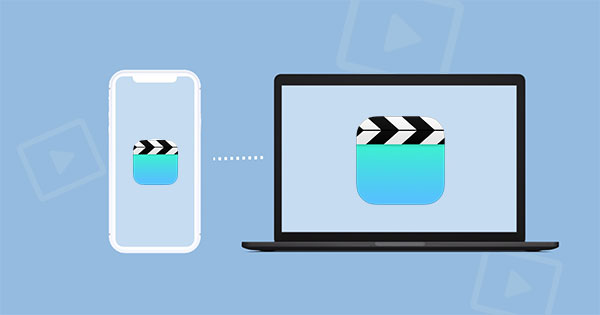
Utiliser un câble USB est l'une des méthodes les plus courantes et les plus simples. Il suffit d'un câble de données compatible et d'un ordinateur. Nous vous présentons ci-dessous trois méthodes pour transférer des vidéos d'un iPhone vers un ordinateur portable HP via USB.
Vous cherchez le moyen le plus simple de transférer des vidéos d'un iPhone vers un ordinateur portable HP ? Voici Coolmuster iOS Assistant . Ce logiciel professionnel de gestion et de transfert de données iOS vous permet de transférer facilement tous types de vidéos d'un iPhone vers un ordinateur portable HP, et inversement. Il facilite non seulement le transfert de vidéos, mais prend également en charge le transfert de photos, de musique, de contacts, de messages et d'autres types de données.
Assistant iOS : transférez des vidéos iOS en un clic
Téléchargez ce programme sur votre ordinateur portable HP et suivez les étapes ci-dessous pour transférer des vidéos de votre iPhone vers votre ordinateur portable HP.
01 Ouvrez l'Assistant iOS et connectez votre iPhone à l'ordinateur portable HP avec un câble de données, puis appuyez sur Faire confiance sur votre iPhone pour lancer la connexion sécurisée entre votre iPhone et votre ordinateur portable.

02 Une fois votre appareil détecté par le logiciel, l'interface principale s'affichera, comme illustré ci-dessous. Accédez au dossier « Vidéos » et consultez des informations plus détaillées sur le fichier.

03 Lors de la prévisualisation, sélectionnez les vidéos que vous souhaitez exporter vers l'ordinateur portable HP, puis cliquez sur l'option « Exporter » pour démarrer le processus.

Tutoriel vidéo :
L'Explorateur de fichiers Windows est un outil de gestion de fichiers intégré au système d'exploitation Windows . Il vous permet de parcourir et de gérer les fichiers et dossiers de votre ordinateur portable HP. Vous pouvez également l'utiliser pour transférer des vidéos de votre iPhone vers votre ordinateur portable HP, mais cette méthode ne permet de transférer que des vidéos de la pellicule, et non d'autres emplacements. Voici comment transférer des vidéos d'un iPhone vers un ordinateur portable HP via USB avec l'Explorateur de fichiers Windows :
Étape 1. Connectez votre iPhone à l’ordinateur portable HP à l’aide d’un câble USB.
Étape 2. Ouvrez l'Explorateur de fichiers Windows , où vous verrez votre iPhone apparaître sous « Appareils portables » dans « Ce PC ».
Étape 3. Double-cliquez sur l'icône de votre iPhone, puis sur le dossier « Stockage interne », puis sur le dossier « DCIM ». Vous y trouverez toutes les vidéos de la pellicule de votre iPhone, stockées dans des dossiers commençant par « 100APPLE ».

Étape 4. Sélectionnez les vidéos à transférer ou maintenez la touche « Ctrl » enfoncée pour sélectionner plusieurs vidéos. Faites ensuite un clic droit sur les vidéos sélectionnées et choisissez « Copier » ou « Couper ».
Étape 5. Ensuite, accédez à l'emplacement où vous souhaitez enregistrer les vidéos, faites un clic droit dans l'espace vide et choisissez « Coller ». Vous pourrez ainsi transférer les vidéos de votre iPhone vers l'ordinateur portable HP.
Remarque : si vous ne trouvez pas les vidéos dont vous avez besoin, vous pouvez vous référer à ce guide Vidéos disparues de l'iPhone pour obtenir des solutions.
L'application Photos Windows est un outil de gestion de photos et de vidéos intégré au système d'exploitation Windows . Elle vous permet de parcourir et de modifier vos photos et vidéos sur votre ordinateur et vos périphériques externes. Vous pouvez l'utiliser pour transférer des vidéos de votre iPhone vers votre ordinateur portable HP, mais cette méthode ne s'applique qu'aux vidéos de la Pellicule ; les autres types de vidéos ne peuvent pas être reconnus ni transférés. Voici comment transférer des vidéos d'un iPhone vers un ordinateur portable HP par USB avec l'application Photos :
Étape 1. Sur votre ordinateur portable HP, cliquez sur « Démarrer » > « Photos » et connectez votre iPhone à l'ordinateur. Sur votre iPhone, lorsque vous y êtes invité, faites confiance à cet ordinateur.

Étape 2. Cliquez sur « Importer » > « À partir d'un périphérique USB » > « Paramètres d'importation ». Choisissez l'emplacement de destination pour enregistrer les vidéos importées et vos autres préférences.

Étape 3. Après avoir choisi l'emplacement, cliquez sur « Terminé » pour continuer. Passez en revue les photos et vidéos que vous souhaitez transférer.
Étape 4. Cliquez sur « Importer la sélection » et toutes les vidéos choisies seront transférées de l'iPhone vers l'ordinateur portable HP.
Remarque : Impossible de connecter un iPhone à un ordinateur portable HP ? Ce guide pourrait vous aider : Comment connecter un iPhone à un ordinateur portable HP en 6 méthodes.
Si vous préférez une approche sans fil, plusieurs options s'offrent à vous. Nous vous présentons ici trois méthodes pour transférer des vidéos d'un iPhone vers un ordinateur portable HP sans fil.
iCloud est un service cloud fourni par Apple qui vous permet de synchroniser et de sauvegarder vos données, y compris vos photos et vidéos, sur différents appareils. Vous pouvez utiliser iCloud pour transférer des vidéos de votre iPhone vers un ordinateur portable HP, mais cette méthode nécessite un espace de stockage iCloud suffisant, et la vitesse de transfert dépend de l'état de votre réseau. Voici les étapes pour transférer des vidéos d'un iPhone vers un ordinateur portable HP avec iCloud :
Étape 1. Sur votre iPhone, ouvrez l'application « Réglages », appuyez sur votre identifiant Apple, puis sur « iCloud ». Sur la page « iCloud », activez l'option « Photos » pour que toutes vos photos et vidéos de votre iPhone soient automatiquement transférées sur iCloud.

Étape 2. Sur votre ordinateur portable HP, ouvrez un navigateur et visitez iCloud.com , puis connectez-vous avec votre identifiant Apple et votre mot de passe.
Étape 3. Sur la page d'accueil iCloud, cliquez sur l'icône « Photos », où vous pourrez accéder à votre photothèque iCloud contenant toutes les photos et vidéos de votre iPhone.

Étape 4. Sélectionnez les vidéos que vous souhaitez transférer, puis cliquez sur le bouton « Télécharger » dans le coin supérieur droit pour commencer à télécharger les vidéos d'iCloud sur votre ordinateur portable HP.
Remarque : votre espace de stockage iCloud est-il insuffisant ? Consultez cet article pour savoir comment résoudre ce problème.
Est-il possible d'envoyer des vidéos d'un iPhone vers un ordinateur portable HP via AirDrop ? Désolé, ce n'est pas possible. AirDrop est une fonctionnalité exclusive aux appareils Apple et est conçue pour le transfert de fichiers sans fil entre des appareils Apple comme les iPhone, les iPad et Mac . Mais rassurez-vous, il existe de nombreuses alternatives à AirDrop pour Windows qui permettent de transférer des vidéos d'un iPhone vers un ordinateur portable HP sans fil. Prenons l'exemple de Snapdrop. Voici comment transférer des vidéos d'un iPhone vers un ordinateur portable HP via SnapDrop :
Étape 1. Sur votre iPhone, ouvrez le navigateur Safari et visitez snapdrop.net. Vous verrez une interface similaire à AirDrop, affichant l'icône et le nom de votre iPhone.
Étape 2. Sur votre ordinateur portable HP, ouvrez également un navigateur et visitez snapdrop.net. Vous verrez l'icône et le nom de votre ordinateur portable HP, ainsi que ceux de votre iPhone.
Étape 3. Sur votre iPhone, appuyez sur l'icône de votre ordinateur portable HP, puis sélectionnez les vidéos à transférer ou maintenez le bouton enfoncé pour sélectionner plusieurs vidéos. Cliquez ensuite sur le bouton « Envoyer » pour lancer le transfert des vidéos de votre iPhone vers l'ordinateur portable HP.
Étape 4. Sur votre ordinateur portable HP, vous recevrez une invite de réception du fichier. Cliquez sur le bouton « Enregistrer » pour enregistrer les vidéos sur votre ordinateur portable HP. Une fois le transfert terminé, vous pourrez les retrouver et les lire sur votre ordinateur portable HP.

L'e-mail est un moyen de communication et de partage de fichiers couramment utilisé. Vous pouvez l'utiliser pour transférer des vidéos d'un iPhone vers un ordinateur portable HP. Cette méthode nécessite toutefois un compte de messagerie disponible, et la vitesse de transfert et la taille des fichiers sont soumises aux limitations du service de messagerie. Voici la procédure à suivre pour transférer des vidéos d'un iPhone vers un ordinateur portable HP par e-mail :
Étape 1. Sur votre iPhone, ouvrez l'application « Photos » et sélectionnez les vidéos à transférer ou conservez-les pour en sélectionner plusieurs. Appuyez ensuite sur le bouton « Partager » en bas à gauche et sélectionnez l'icône « Mail » pour ouvrir un nouveau brouillon d'e-mail.

Étape 2. Dans le brouillon de l'e-mail, saisissez votre adresse e-mail comme destinataire. Appuyez ensuite sur le bouton « Envoyer » pour envoyer la vidéo en pièce jointe. Un délai d'attente peut être nécessaire, selon la taille de votre vidéo et la vitesse de votre réseau.
Étape 3. Sur votre ordinateur portable HP, ouvrez votre client de messagerie ou votre messagerie web et consultez l'e-mail que vous venez d'envoyer. Vous verrez la vidéo en pièce jointe. Cliquez ensuite sur le bouton « Télécharger » pour télécharger la vidéo sur votre ordinateur portable HP.
Voici six méthodes pour transférer des vidéos d'un iPhone vers un ordinateur portable HP. Choisissez celle qui correspond le mieux à vos besoins et préférences. Si vous recherchez une méthode pratique et efficace, je vous recommande vivement l'Assistant iOS Coolmuster . Il vous permet de transférer facilement des vidéos d'un iPhone vers un ordinateur portable HP, sans aucune restriction. Téléchargez-le et essayez-le ; vous l'adorerez.
Articles connexes:
Comment transférer un document Word vers un iPhone de 4 manières différentes [facile et rapide]
7 façons rapides de transférer des photos d'un PC vers un iPad (avec ou sans iTunes)
Vos contacts n'ont pas été transférés vers votre nouvel iPhone ? 7 solutions simples et efficaces
Comment transférer AirDrop d'un iPhone vers un PC Windows 11/10/8/7 de six manières pratiques ?

 Transfert iOS
Transfert iOS
 Comment transférer des vidéos d'un iPhone vers un ordinateur portable HP avec ou sans USB
Comment transférer des vidéos d'un iPhone vers un ordinateur portable HP avec ou sans USB





